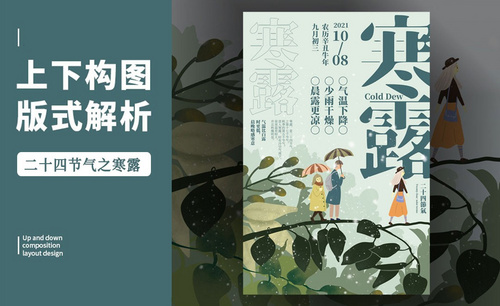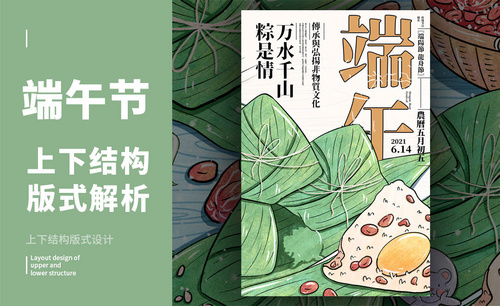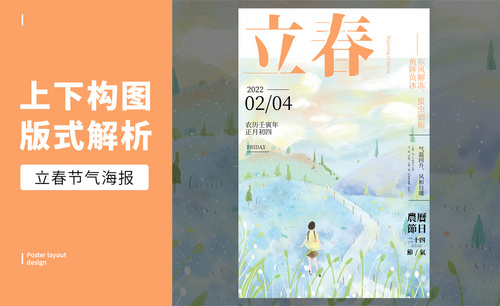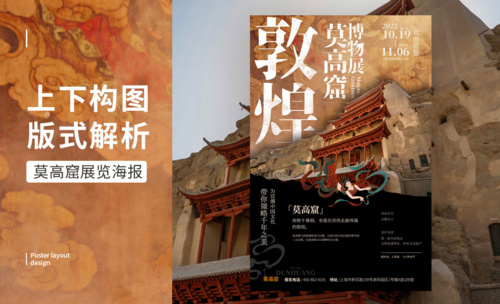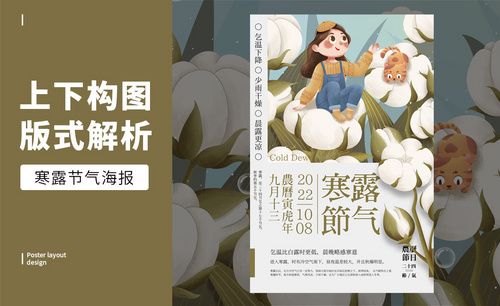PS-「寒露」上下构图版式解析图文教程发布时间:2022年02月14日 08:01
虎课网为您提供综合教程版块下的PS-「寒露」上下构图版式解析图文教程,本篇教程使用软件为PS(CC2019),难度等级为中级拔高,下面开始学习这节课的内容吧!
本节课讲解 Photoshop(简称PS)软件 -「寒露」上下构图版式解析,同学们可以在下方评论区进行留言,老师会根据你们的问题进行回复,作业也可以在评论区进行提交。

课程核心知识点:梳理分析文字层次,按内容设定合理构图,注意排版细节的把握。

学完本课内容后,同学们可以根据下图作业布置,在视频下方提交作业图片,老师会一一解答。

那我们开始今天的教程吧。
1.下图为本节教程所使用的文案内容、使用的图片以及要求,具体如图所示。
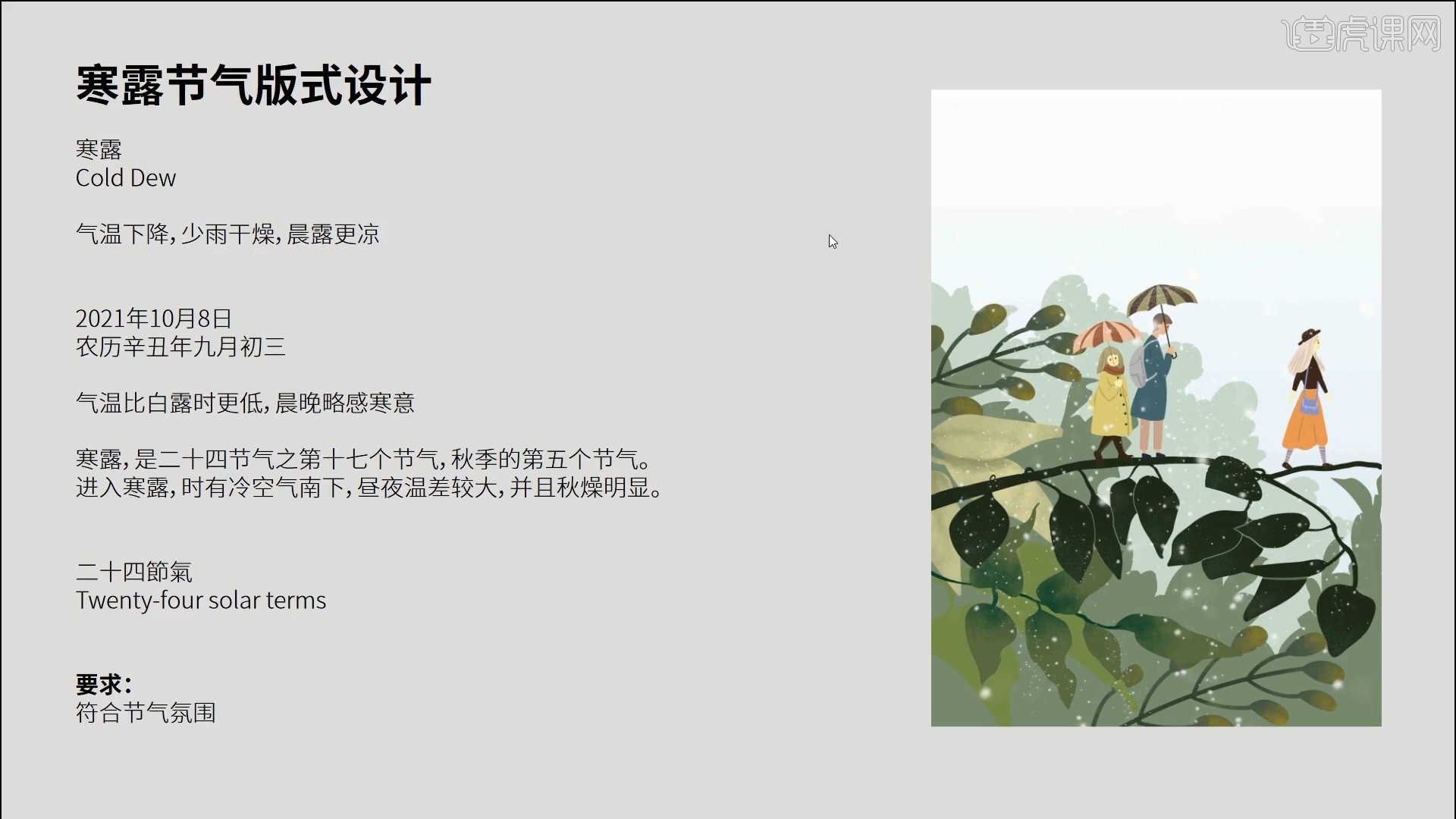
2.打开PS软件,【新建画布】宽度和高度为39x59厘米,分辨率为300像素/英寸,设置文件名和保存路径,然后使用【文字工具】将文案内容【复制】并【粘贴】到画布中,如图所示。
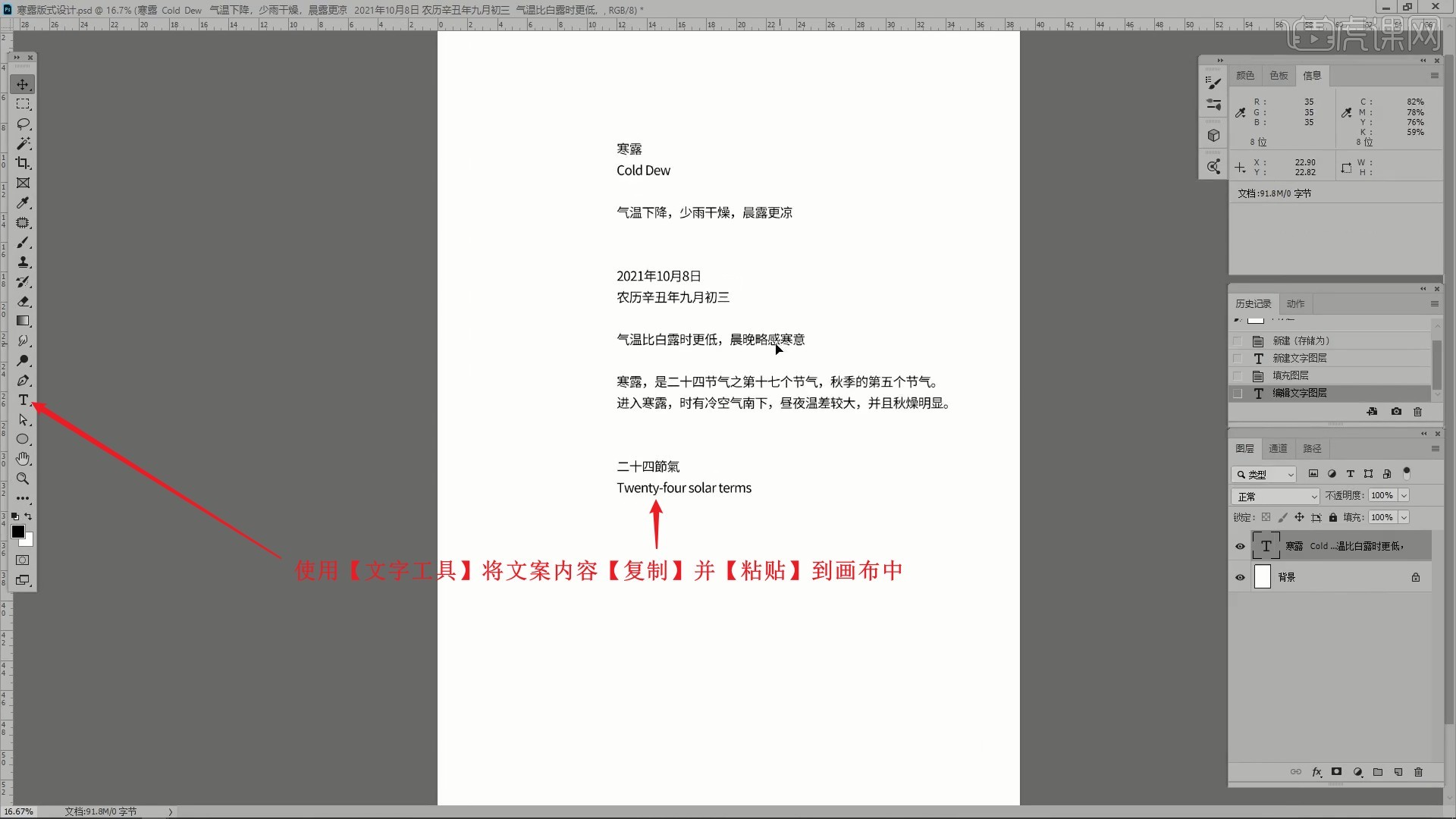
3.为所有文案设置字体为思源黑体,然后使用【文字工具】拆分文案至不同图层,将主标题“寒露”及其英文文案放大,然后调整其他文案的位置大小,进行粗略排布,调整为下图的效果,具体如图所示。

4.在PS中打开图片素材,【全选】图层并拖入画布中,【自由变换 快捷键:Ctrl+T】调整,移至底层作为背景,如图所示。
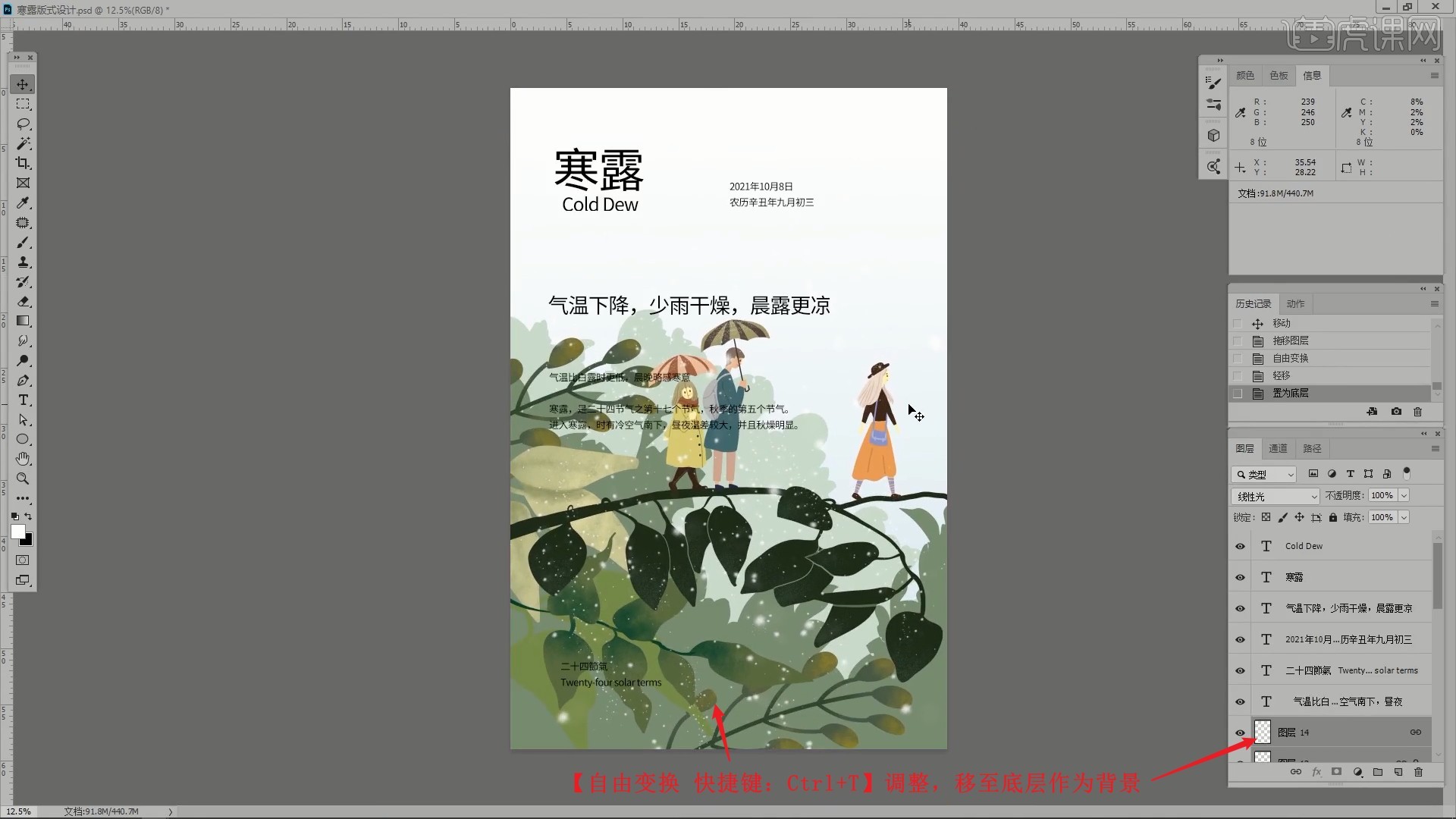
5.【删除】图片素材的背景色图层,将“寒露”改为竖版并放大,摆放在右上角,将此图层移至图片素材图层下方,如图所示。
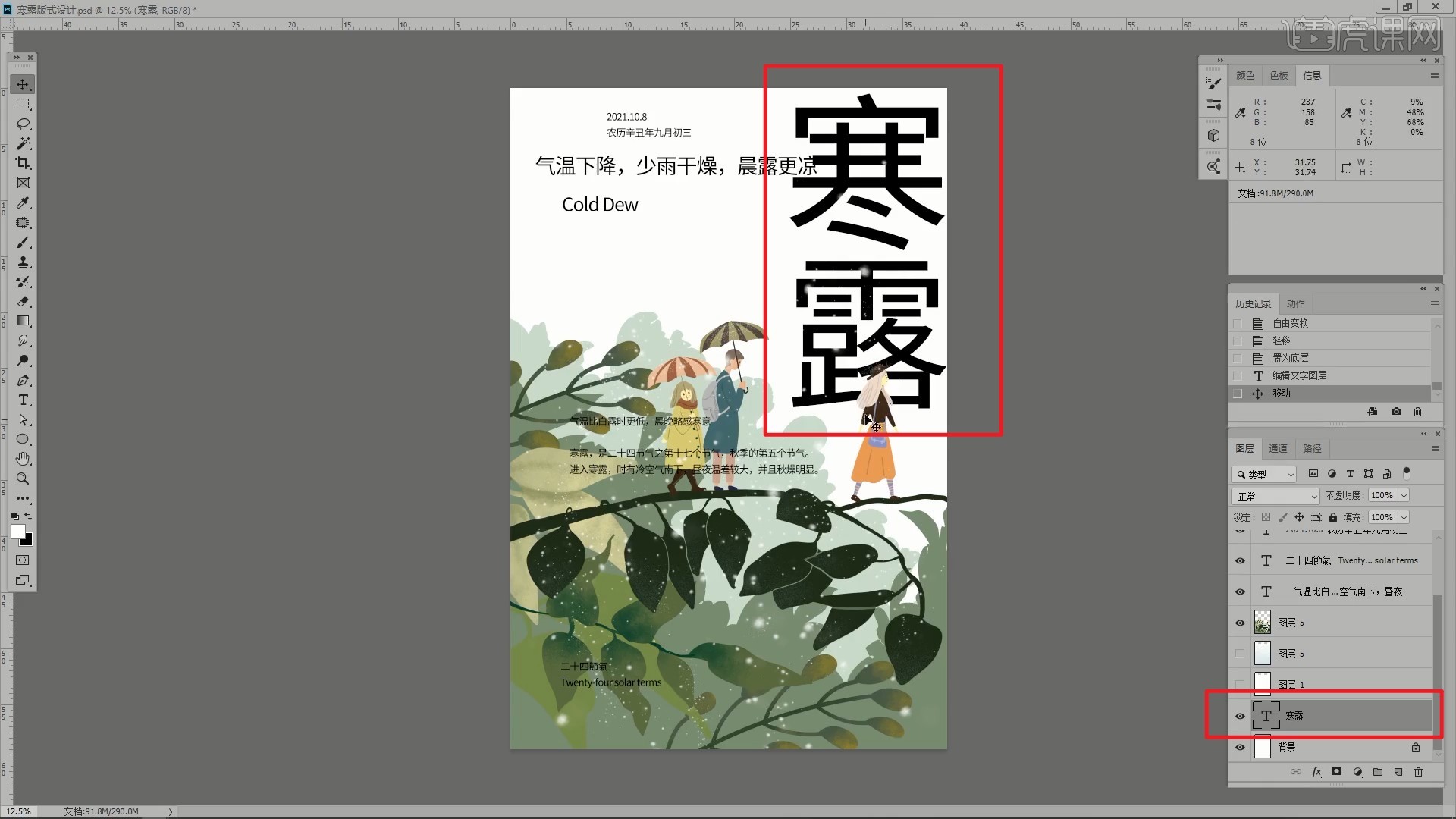
6.使用【文字工具】简化并拆分时间文案,调整各部分的位置和字号,将中文部分改为竖版并断行,对“气温下降,少雨……”文案也改为竖版,适当断行,调整为下图的效果,如图所示。
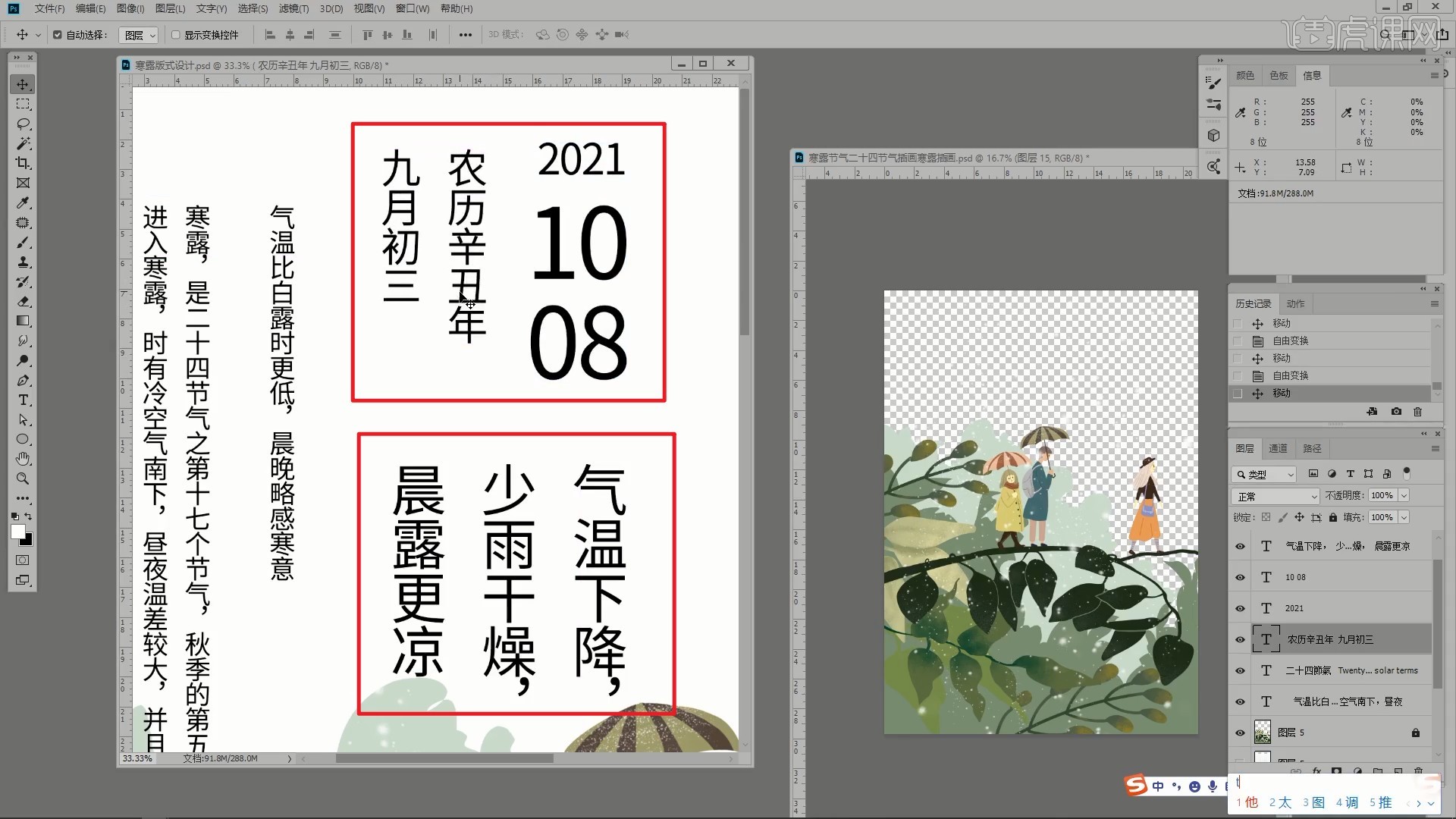
7.继续对左侧的文案也改为竖版,适当断行,将英文摆放在“寒露”间隔处,为“寒露”时间文案的数字、设置字体为装甲明朝,如图所示。
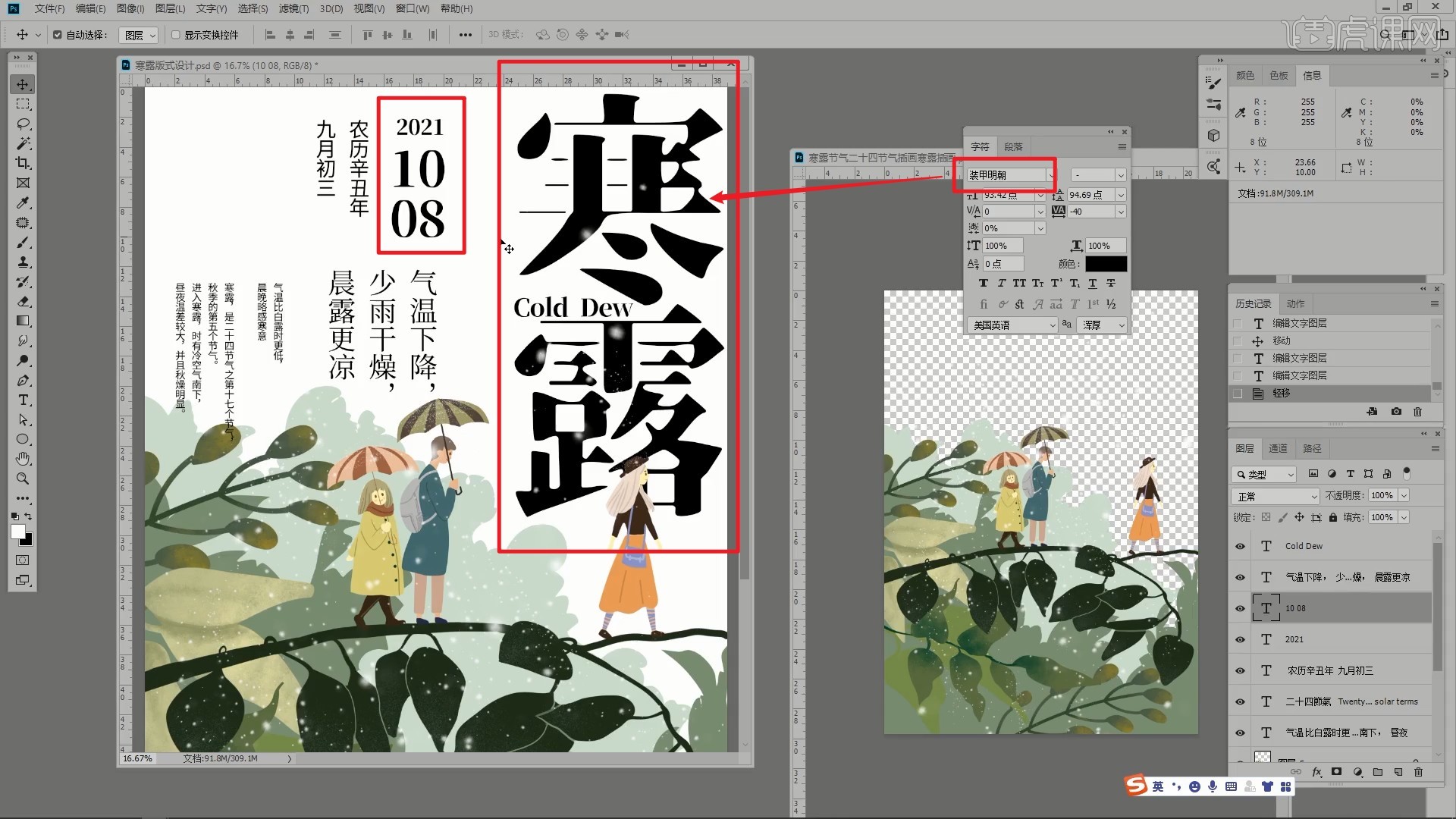
8.为时间文案中文部分设置字体为思源宋体,字重为Bold,“气温比白露更低一些……”增大字重为Bold,如图所示。
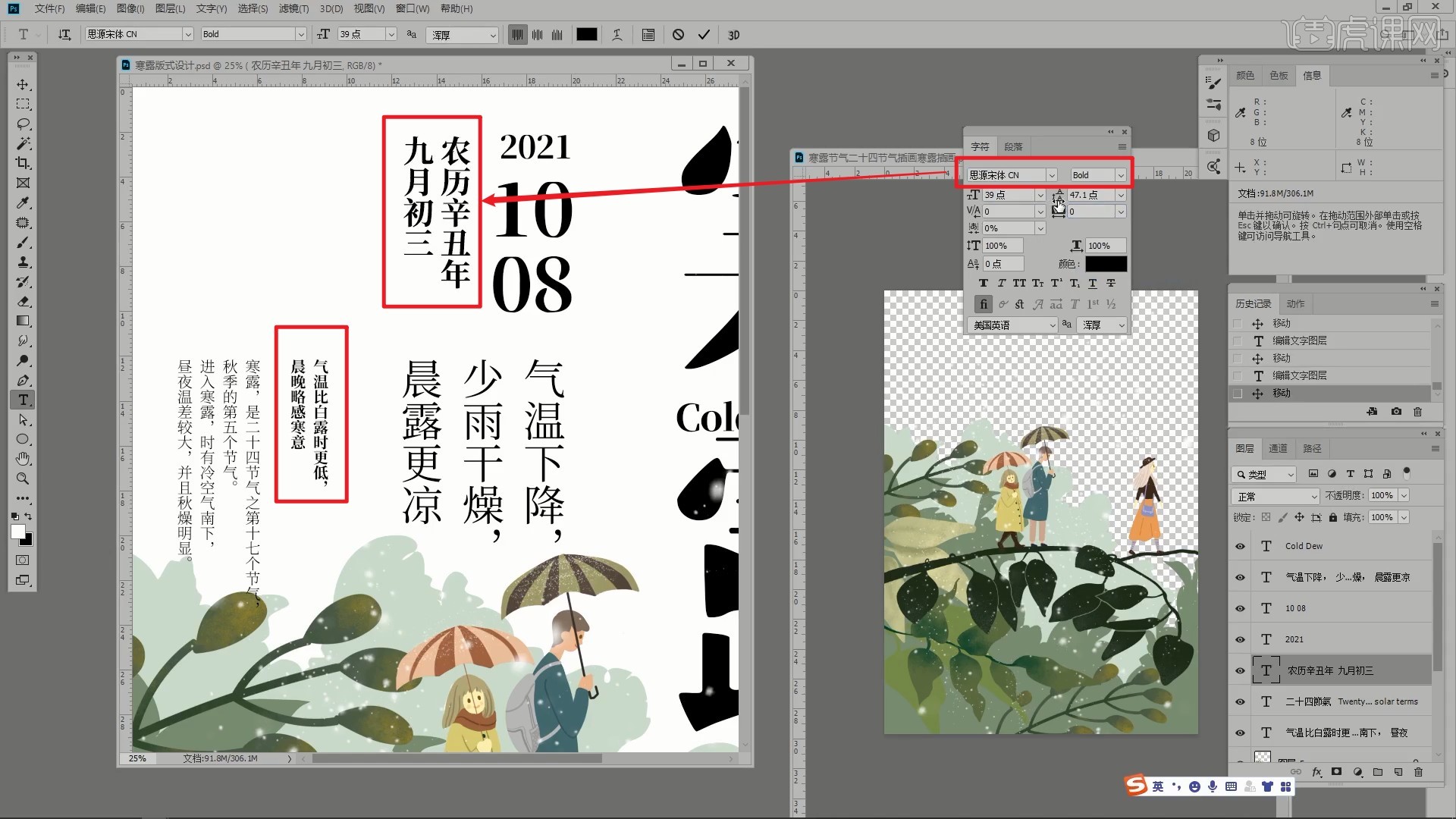
9.使用【文字工具】删除“气温下降,少雨……”文案的逗号,在每段文字的首尾打出“○”,点缀文案,如图所示。

10.使用【矩形工具】在数字文案间绘制直线,分隔文案,如图所示。

11.【移动并复制 快捷键:按住Ctrl+Alt键拖动】并【自由变换】调整,调整为下图的效果,如图所示。
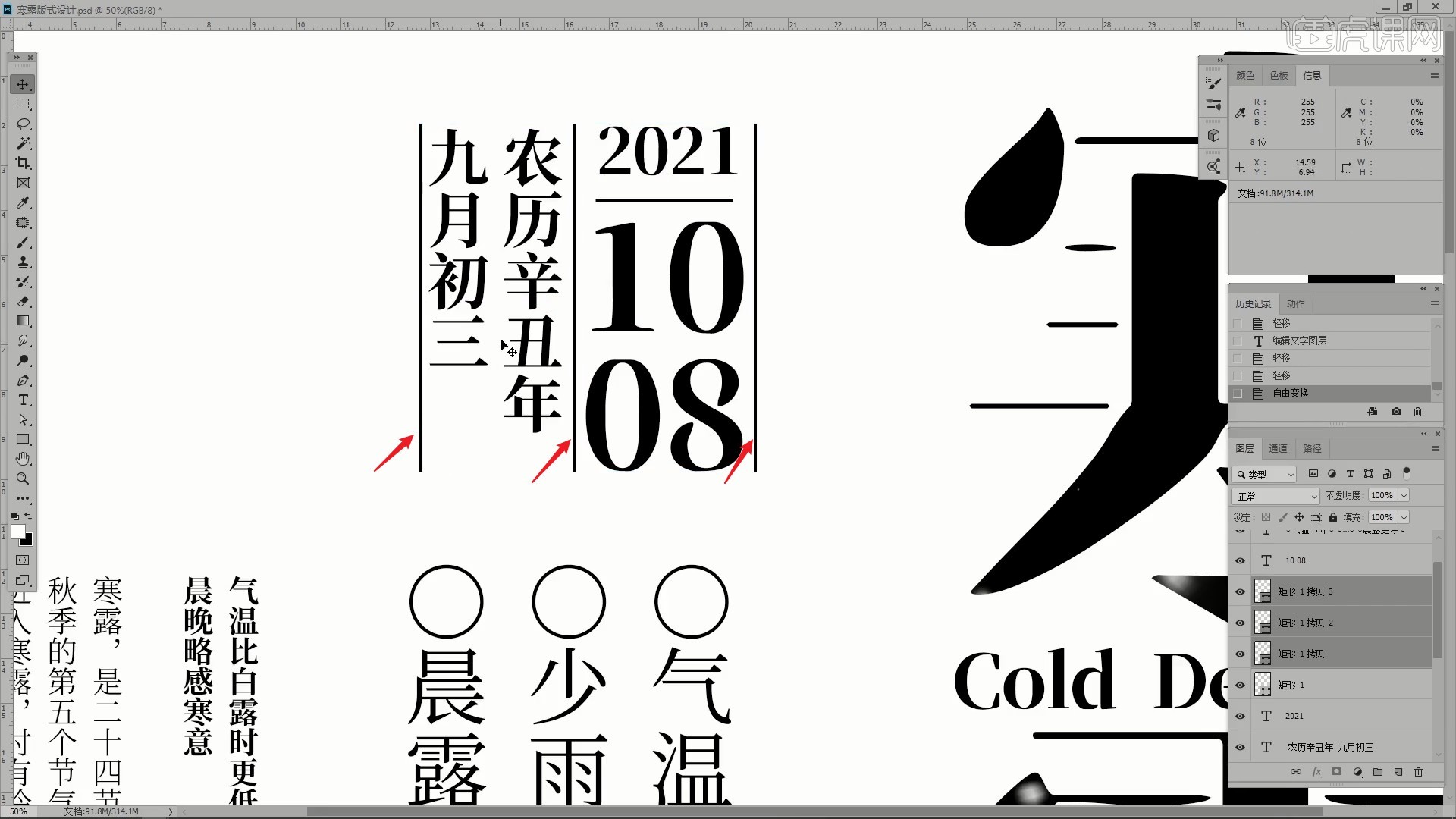
12.【新建图层】,【载入选区】“寒露”文字图层的选区,【描边】颜色吸取图片的绿色,宽度为6像素,做出描边文字,如图所示。
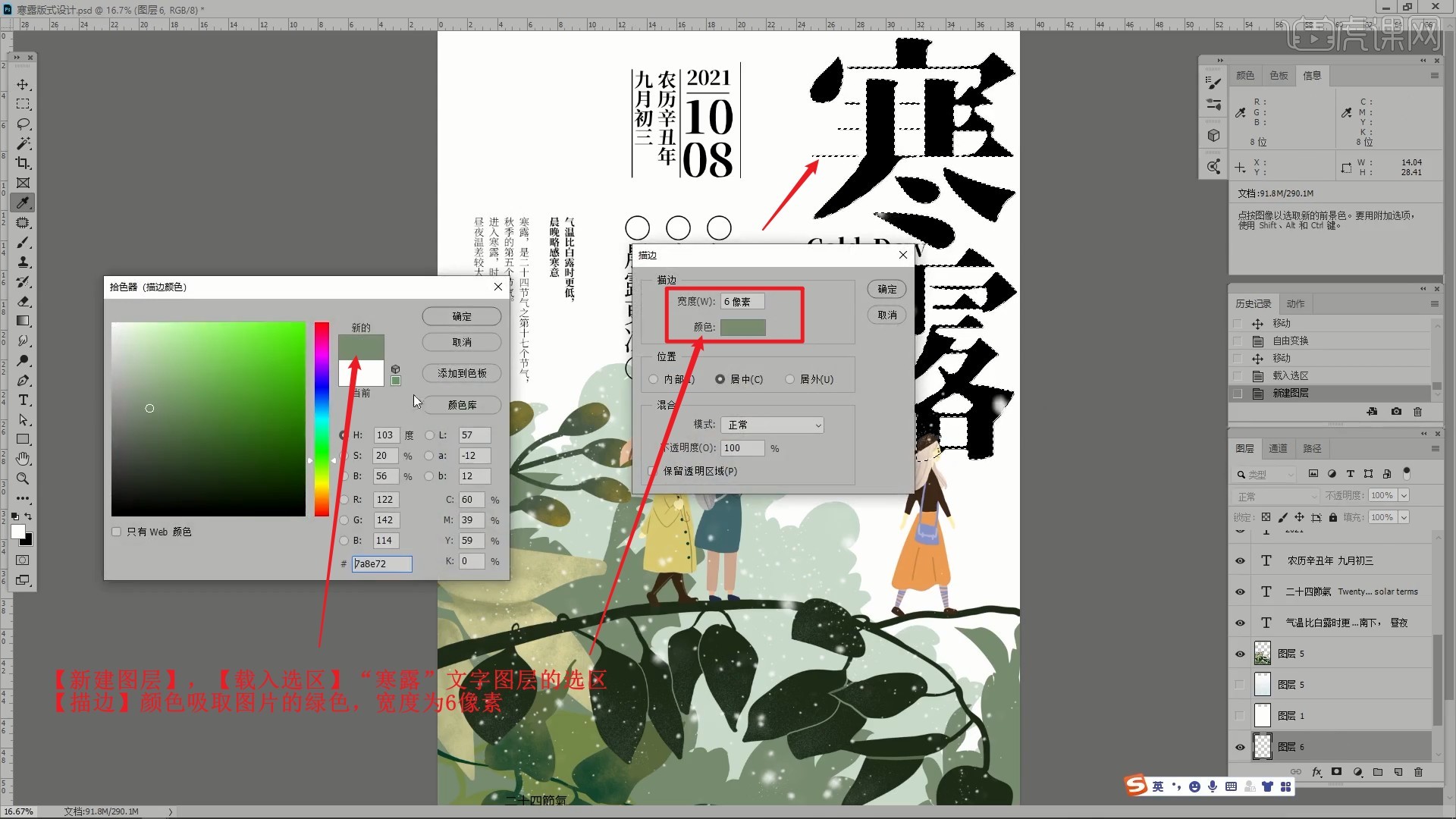
13.将描边文字移至画面左上角空白处,然后使用【文字工具】拆分“二十四节气”部分文案,将中文改为竖版,英文断行并旋转90°,上下摆放,如图所示。

14.微调各部分文案的位置大小,然后为“寒露”设置为图片中的蓝色,在背景图层上方【新建图层】,【填充】为浅绿色作为背景色,如图所示。
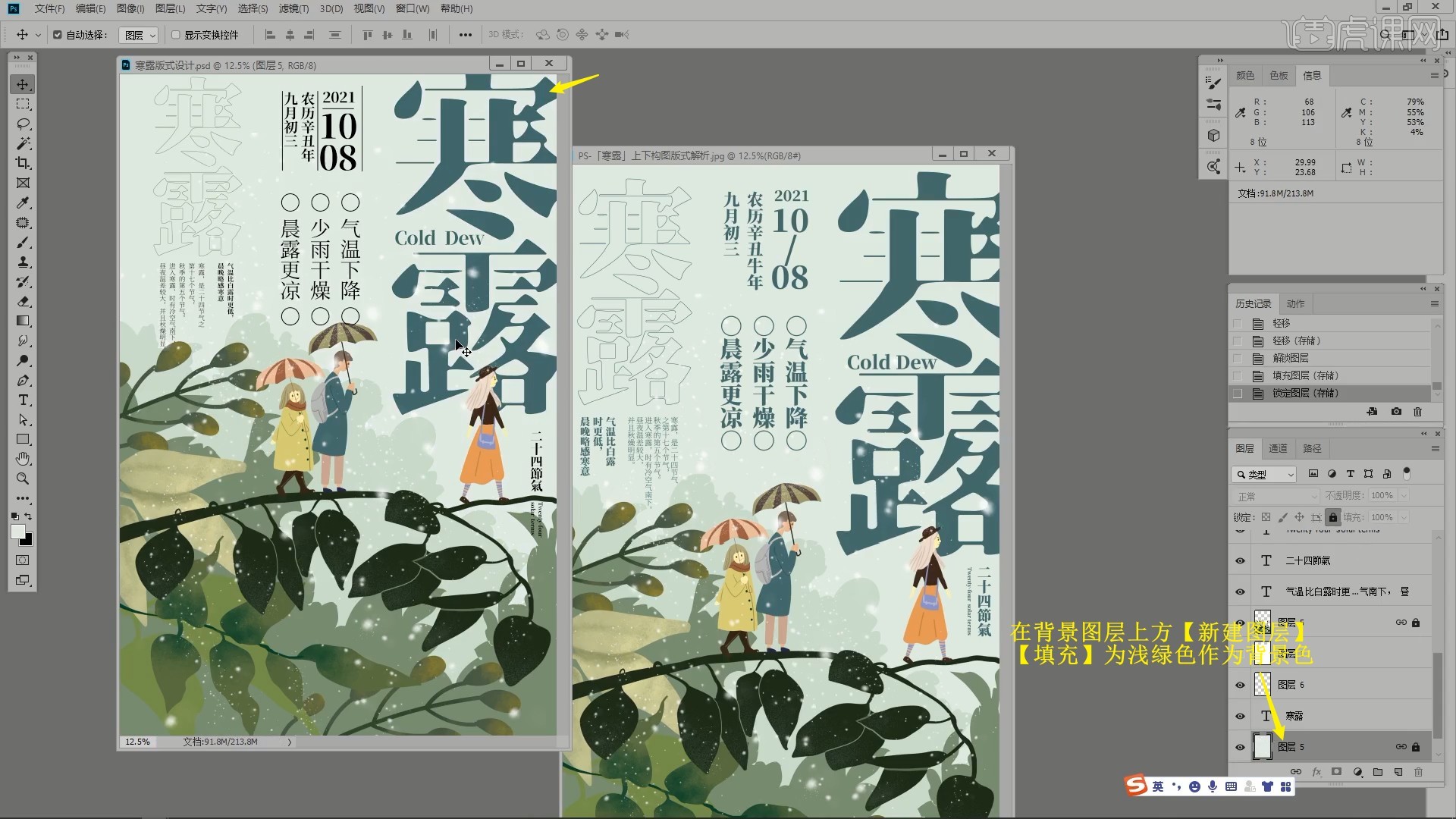
15.将英文文案和“二十四节气”部分文案改为相同的蓝色,微调文字的位置大小,即可完成制作,如图所示。
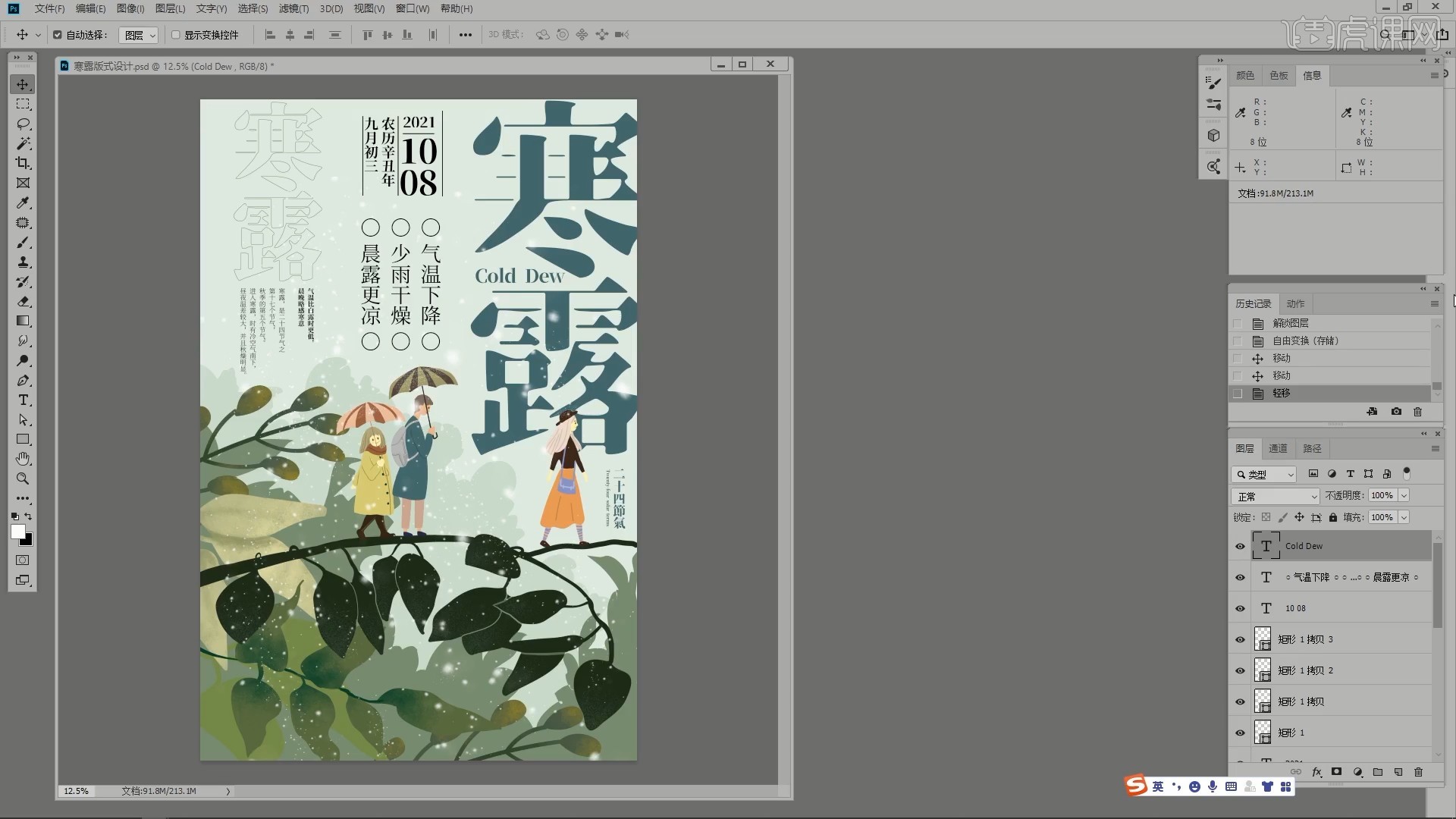
16.回顾本节课所讲解到的内容,同学们可以在下方评论区进行留言,老师会根据你们的问题进行回复。
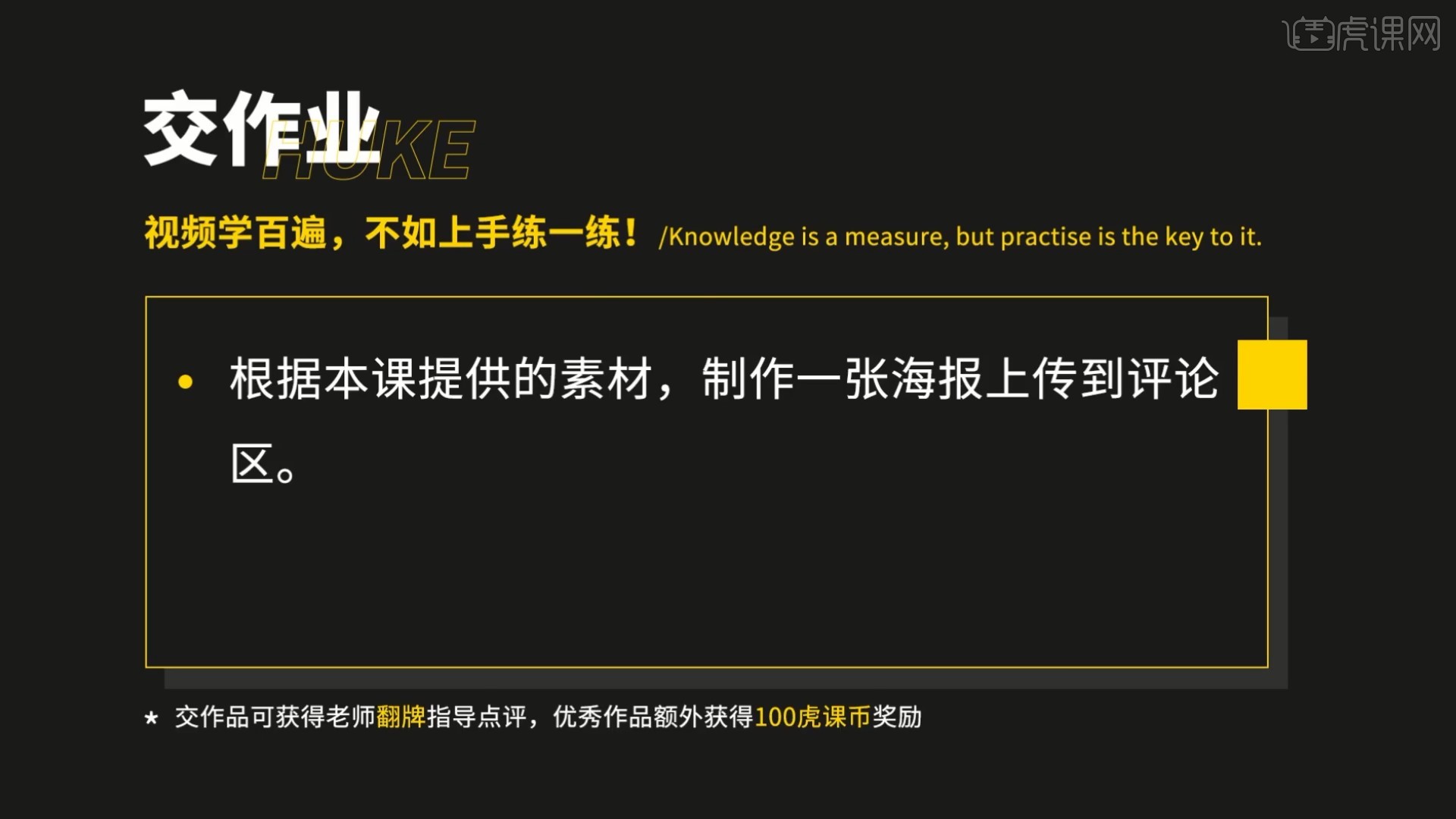
17.最终效果如图所示,视频学百遍,不如上手练一练!你学会了吗?

以上就是PS-「寒露」上下构图版式解析图文教程的全部内容了,你也可以点击下方的视频教程链接查看本节课的视频教程内容,虎课网每天可以免费学一课,千万不要错过哦!